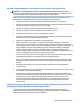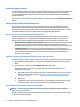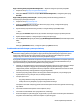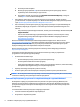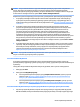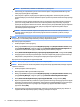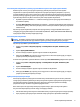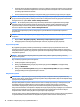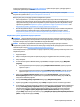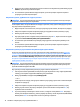Getting started
●
Zachowuj własne ustawienia wyświetlane w oknach, na paskach narzędzi lub paskach menu, wykonując
zrzut ekranu z ustawieniami. Wykonanie zrzutu ekranu pozwoli zaoszczędzić czas w razie konieczności
ponownego wprowadzania ustawień.
●
Podczas tworzenia kopii zapasowych na dyskach należy je ponumerować po jego usunięciu z napędu.
UWAGA: W celu uzyskania szczegółowych instrukcji dotyczących różnych opcji tworzenia kopii zapasowych i
przywracania danych wyszukaj te tematy w oknie Pomoc i obsługa techniczna. Aby przejść do menu Pomoc i
obsługa techniczna, wybierz Start > Pomoc i obsługa techniczna.
UWAGA: W celu wykonywania pewnych czynności funkcja kontroli konta użytkownika może wymagać
udzielenia zgody lub wprowadzenia hasła. Aby kontynuować zadanie, wybierz odpowiednią opcję. Aby
uzyskać informacje na temat funkcji Kontroli konta użytkownika, przejdź do menu Pomoc i obsługa
techniczna: Wybierz kolejno Start > Pomoc i obsługa techniczna.
Tworzenie kopii zapasowej za pomocą dostępnego w systemie Windows narzędzia Kopia zapasowa i
przywracanie:
UWAGA: Tworzenie kopii zapasowej może zająć ponad godzinę w zależności od rozmiaru plików i prędkości
komputera.
1. Wybierz Start > Wszystkie programy > Konserwacja > Kopia zapasowa i przywracanie.
2. Postępuj zgodnie z instrukcjami wyświetlanymi na ekranie, aby utworzyć kopię zapasową.
Przywracanie systemu
W przypadku wystąpienia problemu spowodowanego zainstalowanym oprogramowaniem lub w razie
potrzeby przywrócenia systemu do wcześniej zapisanego stanu bez utraty plików osobistych, skorzystaj z
funkcji Przywracanie systemu, aby przywrócić system do stanu zapisanego w utworzonym wcześniej punkcie
odzyskiwania systemu.
UWAGA: Przed użyciem funkcji Odzyskiwanie systemu należy zawsze wykonać poniższą procedurę
przywracania systemu.
Aby uruchomić program Przywracanie systemu:
1. Zamknij wszystkie otwarte programy.
2. Kliknij przycisk Start, kliknij prawym przyciskiem myszy polecenie Komputer, a następnie kliknij
polecenie Właściwości.
3. Kliknij polecenie Ochrona systemu, kliknij polecenie Przywracanie systemu, kliknij przycisk Dalej i
postępuj według instrukcji wyświetlanych na ekranie.
Odzyskiwanie systemu
OSTRZEŻENIE! Wykonanie tej procedury powoduje usunięcie wszystkich informacji użytkownika. Aby
uniknąć utraty danych, utwórz kopię zapasową wszystkich danych użytkownika, dzięki czemu będziesz mógł
je przywrócić po odzyskaniu systemu.
Narzędzie Odzyskiwanie systemu całkowicie usuwa dane i formatuje dysk twardy, co skutkuje usunięciem
wszystkich utworzonych plików danych i ponowną instalacją systemu operacyjnego, programów i
sterowników. Wymagane jest jednak ręczne zainstalowanie wszystkich programów, które nie zostały
fabrycznie zainstalowane na komputerze. Obejmuje to między innymi programy znajdujące się na nośnikach
dostarczonych z komputerem oraz programy zainstalowane przez użytkownika od momentu nabycia
komputera. Pliki osobiste można przywrócić z wykonanych kopii zapasowych.
Jeżeli nie można utworzyć dysków DVD służących do odzyskiwania systemu, ani zapisać obrazu odzyskiwania
na dysku ash USB, zestaw nośników do odzyskiwania systemu można zamówić w dziale pomocy
10 Rozdział 1 Rozpoczęcie pracy w systemie Windows 7